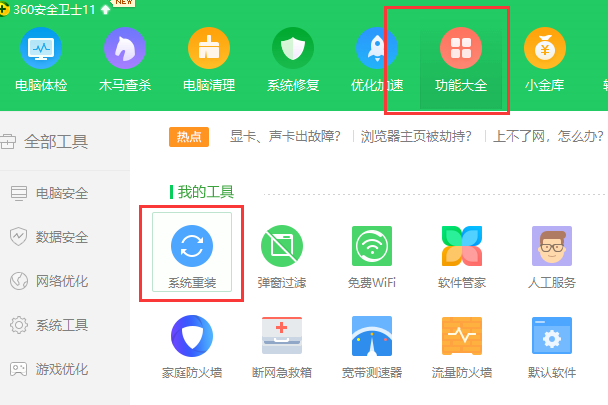当我们的电脑出现了一些非常棘手的系统问题时,很多用户都会选择去重装系统进行修复,而市面上的重装系统工具特别多,呼声最高的就是360重装系统了,那么今天小编就把360重装系统软件使用方法教给大家,一起来看看吧。
如何使用360重装系统
步骤一:准备重装
1.打开【360系统重装大师】软件,软件会开始检测安装环境是否能够安装系统,点击【重装环境检测】。

2.检测电脑安装环境,等待完成即可。
步骤二:进行重装
1.符合安装环境之后,开始下载镜像文件,此时过长较长,我们只需耐心等待下载完成。

2.完成后,系统会自动进行重启开始安装,无需我们手动操作。
mac双系统怎么安装
很多小伙伴的电脑相信肯定都是只有一个系统,但其实电脑是可以安装两个系统的,有使用mac电脑的小伙伴,想要给mac安装双系统,下面小编就教大家mac双系统怎么安装.

3.等待安装系统的进度条加载完成,进入到下一步。

4.开始执行安装网络插件,我们等待安装完成。

步骤三:安装完成配置系统
1.安装完成后,此时软件会检测当前系统的驱动是否正常,确保驱动都能正常使用。

2.配置完成后,我们就可以开始体验新的系统啦。

以上就是如何使用360重装系统软件的步骤方法,需要的小伙伴赶快收藏起来吧。
以上就是电脑技术教程《360重装系统软件怎么使用的教程介绍》的全部内容,由下载火资源网整理发布,关注我们每日分享Win12、win11、win10、win7、Win XP等系统使用技巧!华硕电脑重装系统按f几
使用华硕电脑系统的时间久后难免会遇到各种各样的系统问题,一般我们都可以通过给华硕电脑重装修复.那么华硕电脑重装系统按f几呢?下面教下大家华硕电脑重装系统按f几进启动项重装系统.